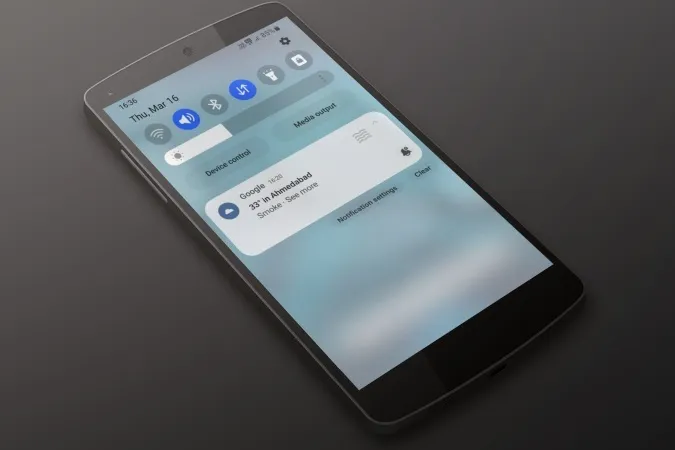Os alertas meteorológicos no seu Android ou iPhone são úteis, uma vez que o preparam para o que quer que esteja lá fora. No entanto, se não achar que estes alertas são úteis, podem acabar por distraí-lo ao longo do dia e encher o painel de notificações do seu telefone. Felizmente, é bastante fácil desativar os alertas meteorológicos no seu Android ou iPhone. Vamos ver como.
Como desativar os alertas meteorológicos no Android
Os passos para desativar as notificações meteorológicas podem variar consoante a versão do Android que o seu telefone tem. Para quem tem o Android padrão, basta desativar os alertas meteorológicos na aplicação Google. Se o seu telefone estiver a executar uma skin Android personalizada, como a One UI, também terá de desativar as notificações da aplicação meteorológica oferecida pelo fabricante do telefone.
Como desativar os alertas meteorológicos do Google no Android
A aplicação Google no seu Android envia notificações de previsões diárias, alertas de chuva e outras notícias relacionadas com o tempo. Se não estiver interessado em receber estes alertas, pode modificar as preferências de notificação da aplicação Google no seu telefone. Eis os passos para o fazer.
1. prima sem soltar o ícone da aplicação Google e toque no ícone de informações a partir do menu resultante.
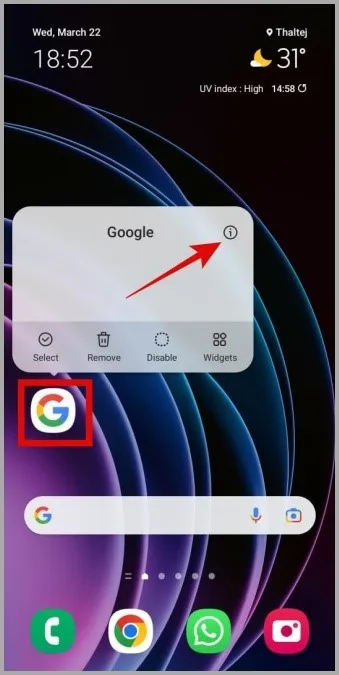
2. toque em Notificações e seleccione Categorias de notificação no menu seguinte.
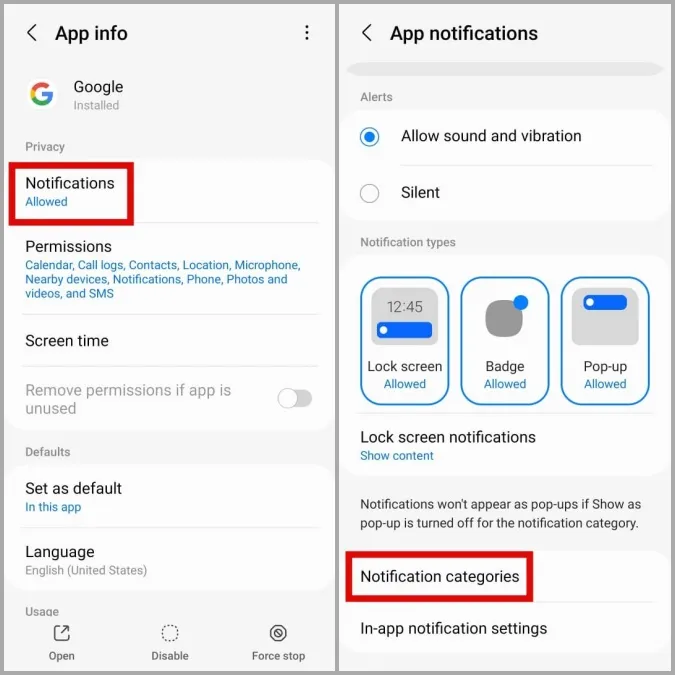
3. desactive a alternância junto a Condições meteorológicas actuais e Alertas meteorológicos para alterações e previsões.
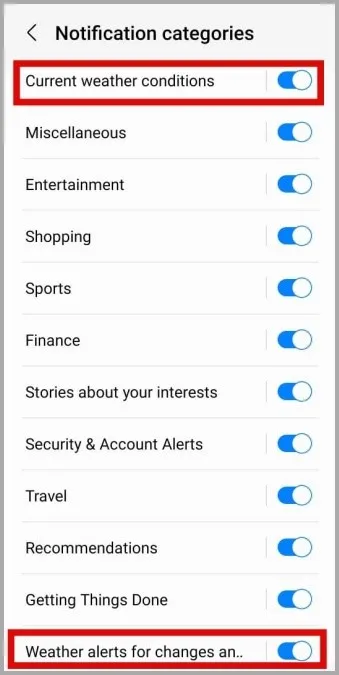
Se continuar a receber alertas meteorológicos mesmo depois disto, deve verificar as rotinas do Assistente do Google no seu telefone para garantir que não estão configuradas para enviar alertas meteorológicos. Eis como o pode fazer.
1. abra a aplicação Google no seu telemóvel. Toque no ícone do seu perfil no canto superior direito e seleccione Definições.
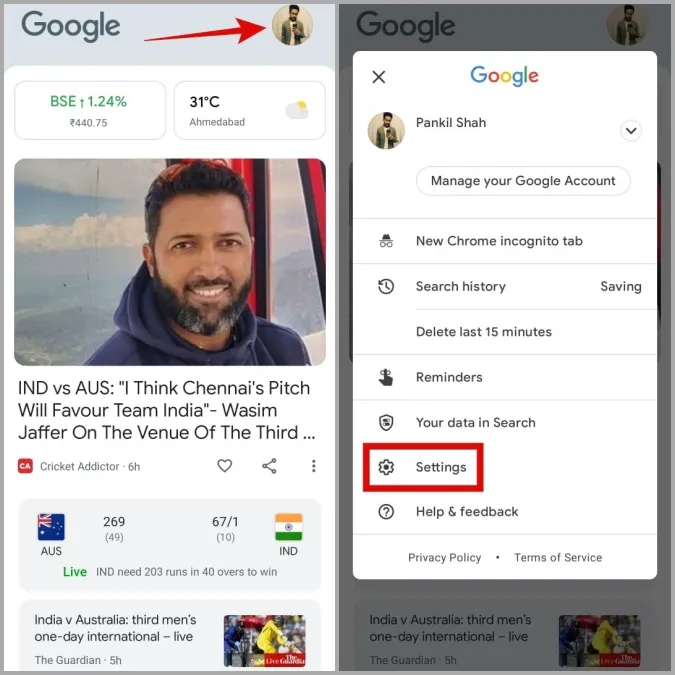
2. toque no Assistente do Google e seleccione Rotinas no ecrã seguinte.
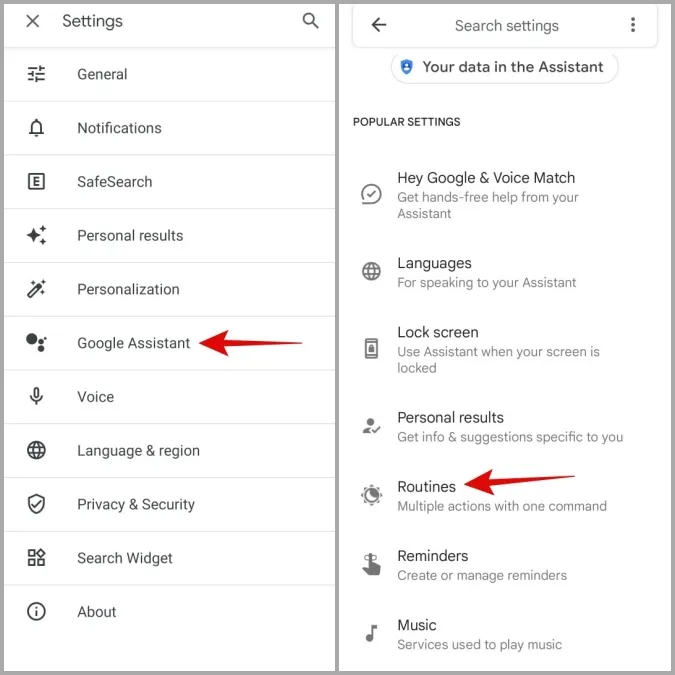
3) Percorra cada uma das suas rotinas, uma a uma, e certifique-se de que nenhuma delas está definida para enviar alertas meteorológicos para o seu telemóvel.
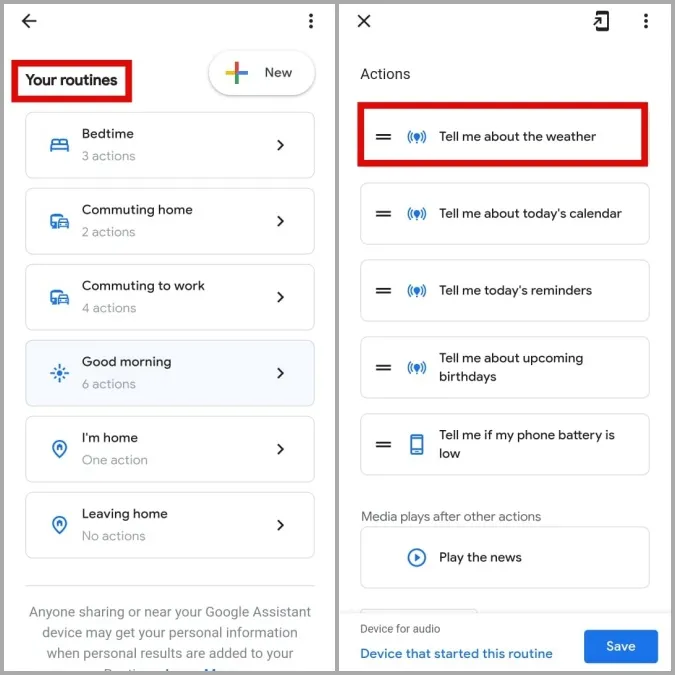
Se uma rotina estiver definida para enviar alertas meteorológicos, seleccione-a e toque na opção Remover ação na parte inferior.
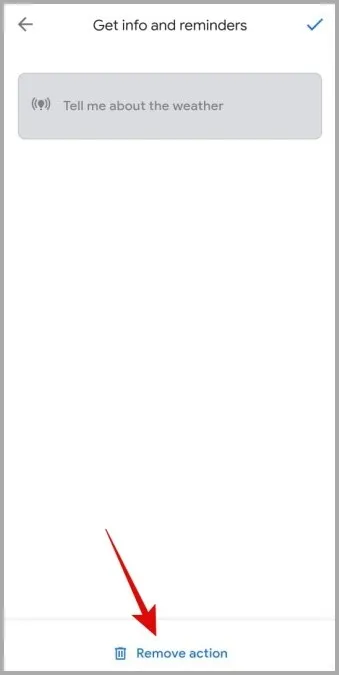
Como desativar os alertas meteorológicos em telemóveis Samsung Galaxy
Se tiver um telemóvel Samsung Galaxy, também terá de desativar os alertas meteorológicos da aplicação Samsung Weather. Para isso, siga estes passos:
1. abra a aplicação Definições no seu telemóvel e navegue até Apps.

2. toque no ícone de pesquisa na parte superior para localizar a aplicação Meteorologia. Depois, toque nela.

3. toque em Notificações e desactive a opção ao lado de Permitir notificações.
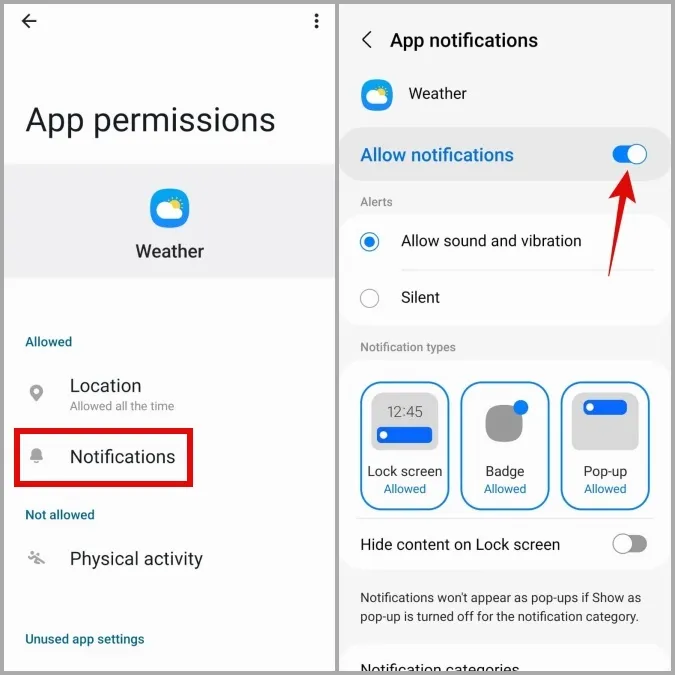
Depois de concluir os passos acima, a aplicação Samsung Weather não enviará quaisquer notificações relacionadas com o tempo no seu telemóvel Galaxy. Da mesma forma, pode desativar as notificações de qualquer aplicação meteorológica de terceiros instalada no seu telemóvel.
Como desativar os alertas meteorológicos no iPhone
Por predefinição, a aplicação Meteorologia no seu iPhone envia alertas quando está prevista chuva ou outros eventos meteorológicos graves na sua localização atual. Eis como pode deixar de receber esses alertas no seu iPhone.
1. abra a aplicação Meteorologia no seu iPhone.
2. toque no ícone de menu (três linhas empilhadas) no canto inferior direito.
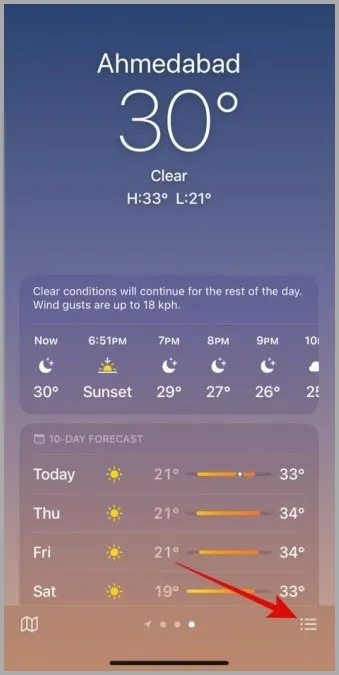
3. toque no menu kebab (três pontos) no canto superior direito e seleccione Notificações no menu resultante.
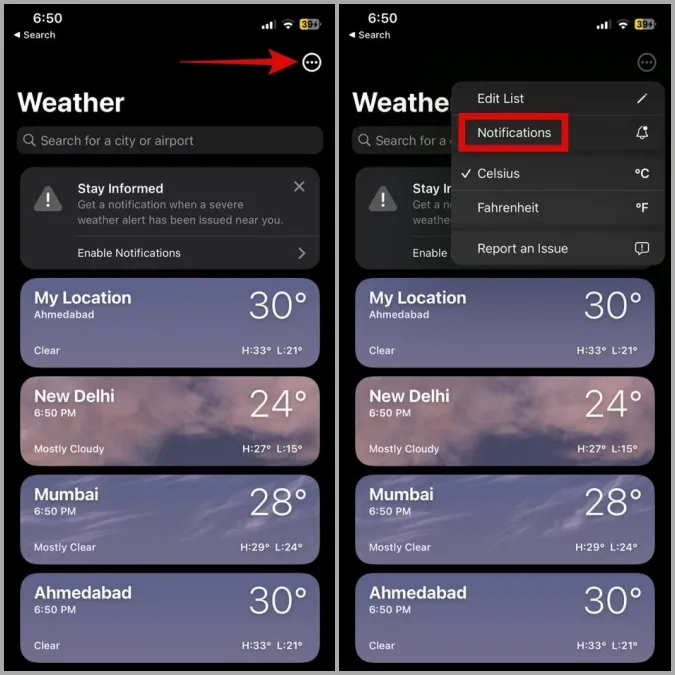
4) Em Localização atual, desactive as opções junto a Tempo severo e Precipitação da próxima hora. Em seguida, toque em Concluído no canto superior direito.
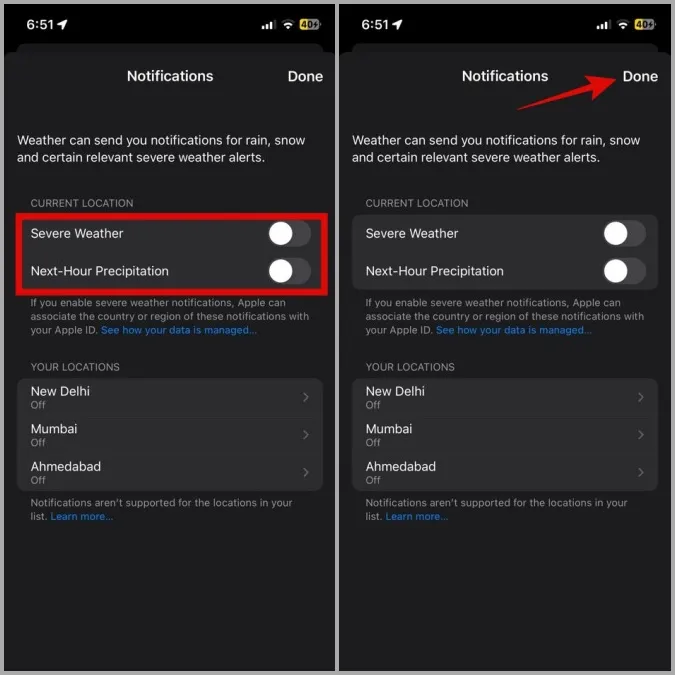
Perguntas frequentes
1) Como ativar os alertas meteorológicos de emergência no Android?
Abra a aplicação Definições e navegue até Segurança e emergência > Alertas de emergência sem fios. Em seguida, active o botão de alternância junto a Permitir alertas.
2) Como adicionar um widget de meteorologia no meu Android?
Toque sem soltar num ponto vazio do seu ecrã inicial e seleccione Widgets. Toque em Meteorologia e seleccione uma das opções de widget disponíveis.
3) Como adicionar a meteorologia ao ecrã de bloqueio do iPhone?
Pode utilizar um dos widgets meteorológicos do ecrã de bloqueio no iOS 16 para adicionar a meteorologia ao ecrã de bloqueio do iPhone.
Diga adeus aos alertas meteorológicos irritantes
Se é uma pessoa que depende do widget de meteorologia no seu telemóvel ou computador para se manter a par das alterações das condições meteorológicas, as notificações meteorológicas podem ser muito complicadas. Felizmente, é relativamente simples desativar os alertas meteorológicos no seu Android ou iPhone.
Não consegue concentrar-se no seu trabalho devido ao fluxo constante de notificações? É uma boa ideia utilizar o modo Não incomodar no seu Android ou iPhone para silenciar as notificações e chamadas durante o horário de trabalho.